ICEM网格拓扑划分教学内容
- 格式:ppt
- 大小:6.08 MB
- 文档页数:59
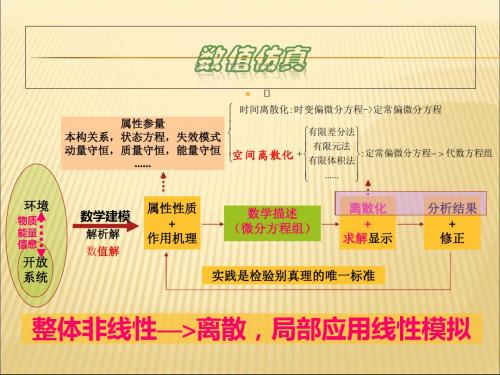




課程內容大綱:壹、ICEM CFD產品介紹。
貳、DDN介面介紹。
一、Pipe-Junction Geometry。
二、Sphere-Cube Geometry。
參、Tetra(非結構化四面體)網格操作步驟。
一、Pipe-Junction Geometry。
二、Sphere-Cube Geometry。
肆、Prism(邊界薄層)網格操作步驟。
一、Pipe-Junction Geometry。
二、Sphere-Cube Geometry。
伍、Hexa(結構化六面體)網格操作步驟。
一、Pipe-Junction Geometry。
二、Sphere-Cube Geometry。
陸、練習壹、ICEM CFD產品介紹。
一、前言:網格的產生一直是計算流體力學(CFD)分析工程師一大困難,往往在先期的開發中,投入相當大的人力及時間在網格的建置,而一不良的網格往往影響後續計算的時間與收斂性的可否。
針對此一困境,本公司特別由美國(ICEMCFD)引進一套具強大功能的網格產生器,透過簡單的指令操作與極佳的輸出性,讓網格的產生在分秒必爭的工業競爭下,能夠迅速完成。
二、網格類型:ICEMCFD所支援的網格格式包含:六面體(Hexa)及四面體(Tetra)等兩種通用之網格,此外針對物體表面分佈層問題,特別加入了Prism正交性網格。
透過內部品質(Quality)的平滑性(Smooth)運算,能夠迅速產生良好之連續性格點。
三、支援軟體:ICEMCFD之套裝軟體為計算流體力學之網格前處理產生器,可提供搭配結合之計算程式,包含現下工業界常用專業分析軟體,如Ansys、CFD、CFX、Fluent、IDEAS、LS-DYNA、Nastran、PHOENICS、及STAR-CD等將近九十種之CFD軟體之網格。
此外,對產品先期開發上,ICEMCFD可直接接受CAD/CAM繪圖軟體Pre-E 所產生幾何外型之圖檔,另外,亦可接受如stl及igs等常用格式之圖檔,使設計與分析能有一貫性之介面接受度,減少開發上不同檔案的轉換。

一、ICEM网格划分步骤
1、在solidworks、workbeach等建立模型(最好模型另存为.txt格式
)
2、在ICEM中导入计算模型
3、建立一个文件夹,并选单位。
最后点击apply,导入模型。
4、修复公差
默认参数,点击Apply。
5、生成BODY。
首先点击该按钮后,用鼠标左键点击模型,在不同的点上点击模型两次,然后点鼠标的中键。
最后单击Apply。
6、指定inlet、outlet、wall-inner、wall-outer 。
选面的时候一定要选完所对应的线。
7.file-GM-save GM as (保存到自己所见的文件夹里面)
8.mess mess尺寸大小,max element(根据模型大小设置)
9.生成mesh computer mesh。
10.用三菱柱网格细化边界特征,点击Prism 点击WALL 设置
Hight ratio 1.3 numlayer 5(表示增长率1.3 一共五层边界层) 视具体情况而定
11.编辑mesh --平滑mesh--UP TO MESH -0.4
12、检查mesh ,出现下面对话框后点击Yes,删掉多余的不相关的线。
12.file save project as
13.out --select solver--写出文件
最后生成如下文件。
ICEM结构化⽹格划分--学习总结(⼀)ICEM是⼀款很强⼤的结构化⽹格划分⼯具,操作过程简明易懂,但是需要⼀段时间来熟悉其划分过程与思想,也是⼀个熟能⽣巧的过程,掌握其基本的划分模块和⽅法,举⼀反三。
⼀、⼀个基本的划分过程如下:Ø打开/创建项⽬Ø修改⼯作⽬录Ø创建/打开⼏何模型Ø对⼏何模型进⾏边界、⾯、体的划分与命名Ø清理(删除原⼏何体)、修复⼏何模型Ø保存⼏何模型⽂件Ø创建整体块Ø针对⼏何模型形状特征,进⾏块划分Ø点、线的对应关联Ø保存块⽂件Ø设置全局⽹格参数Ø在块设置中更新⽹格尺⼨参数Ø显⽰/预显⼏何模型⽹格Ø检查⽹格质量Ø调整块、更新⽹格Ø保存⽹格⽂件Ø输出⽹格⽂件Ø关闭项⽬⼆、⼆维⼏何模型块划分的两种⽅式1.由整体到局部。
其思维过程是对⼏何模型创建整体⼆维块平⾯,然后针对⼏何模型的特征形式,将初创的⼆维块进⾏细化划分,然后关联到⼏何模型的点和线上。
这种⽅式可以从整体上把握⼏何拓补结构,已于把握;同时在模型复杂时,会造成划分次数过多,不利于点、线、⾯的选择和关联。
2.由局部到整体。
从⼀个局部开始,创建⼀个局部块,并关联,再由此局部不断向周围扩展,逐个块建⽴与关联,最后将整个⼏何体关联完成。
这种⽅式好处在于不⽤去思考拓补结构,⼀步步做就好。
具体操作过程可以参考“流沙”的《ICEMCFD简明教程》三、操作细节总结1.在针对规整⼏何模型块分割时,⽤选定点来切割块,对于后续的线关联可以起到不少的简化作⽤2.在关联线时,选中关联点,可以直接对线进⾏关联⽽省略对点的关联步骤。
不过这是建⽴在1的基础上。
3.对于圆弧的关联,最好还是⼀段线对应⼀段弧,否则容易出现交叉关联4.在设定全局⽹格尺⼨时,要注意最⼩⼏何尺⼨,⼀般取最⼩尺⼨的⼗分之⼀。
ICEM网格划分技巧总结1.进行后处理前,划分完网格后必须进行边界层设置。
(因为模拟周围存在不同的压力速度等因素)2.边界层的作用:加密叶片周围的网格;捕获叶片周围的压力温度等因素的变化。
3.进行网格拓扑后,线条颜色含义:黄色表示二维一个面上一条线/边或空洞周边(缺失面);绿色:不依赖于集合体独立于几何体,对几何体无影响可作为辅助线。
蓝色:三个或三个以上面的交线;红色:两个面的交线(较理想)4.内流场区域的创建:新建Part然后将所需的所有内流面都Add to Part中,最后看那个口未封闭,通过局部面命令,将面补全;若只是单纯为了划分网格,可仅使用Creat Body 命令进行创建。
5.外流场区域的创建:首先进行模型的拓扑(Repair Geometry)——Surface右键——菜单中选择transparent——查看有无黄色的线——若有一定要进行补全!小结:Create body:两点之间的中点含义为以此点为中心,向外放射所涉及的所有固体/实体物进行包含,此实物体所占的区域,可看作为内流场区域。
6.边界层设置步骤:打开——在Prism中打勾——在Compute Mesh中将打对勾7.在ICEM中输出为非结构网格:File——Mesh——Load from Blocking——replace (Fluent不支持结构网格;ICEM做出的是非结构网格)8.在ICEM输出为结构网格:File——Blocking——Save Multiblock Mesh(前提是以分块的形式生成的网格)9.网格类型有:O、Y、三角形进行Y型切分;P26-P28;删除O型块:用Merge Vertices(2个顶点进行合并)即可删除;10.非结构网格的生成:先Repair Geometry进行检查——不能出现黄色的线——GlobalMesh Parameters——Compute Mesh11.创建无厚度壁面:需要进行面关联P32;创建无壁厚面网格:要将无壁厚面的Part——必在Part Mesh Setup中将Split Wall勾选;12.创建Body原理:以此点为中心向外发散搜寻一个封闭的区域;将物体分出流体区域后划分网格,导入到Fluent会识别。